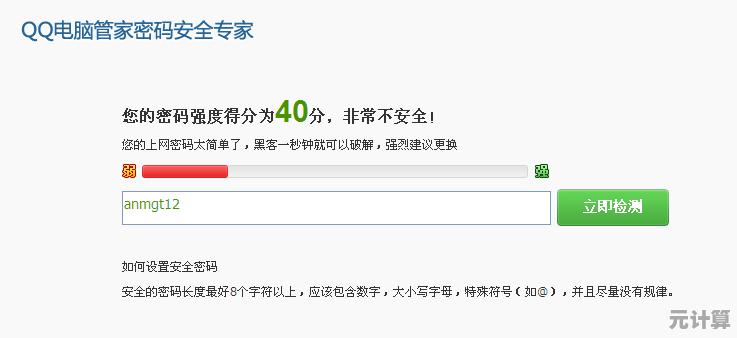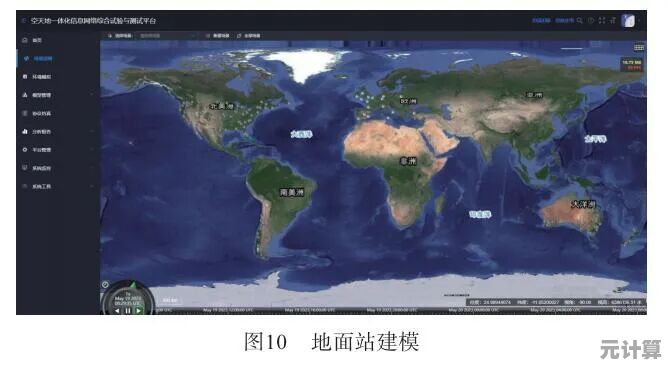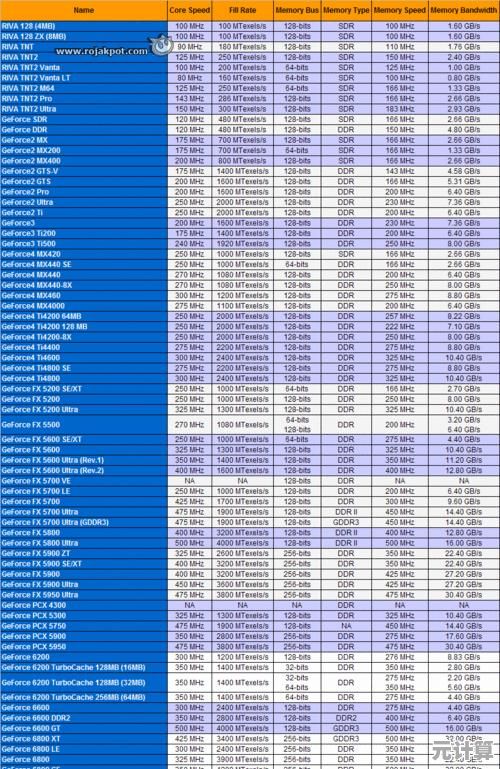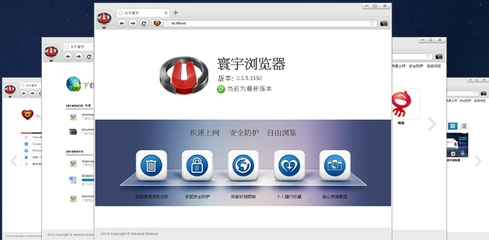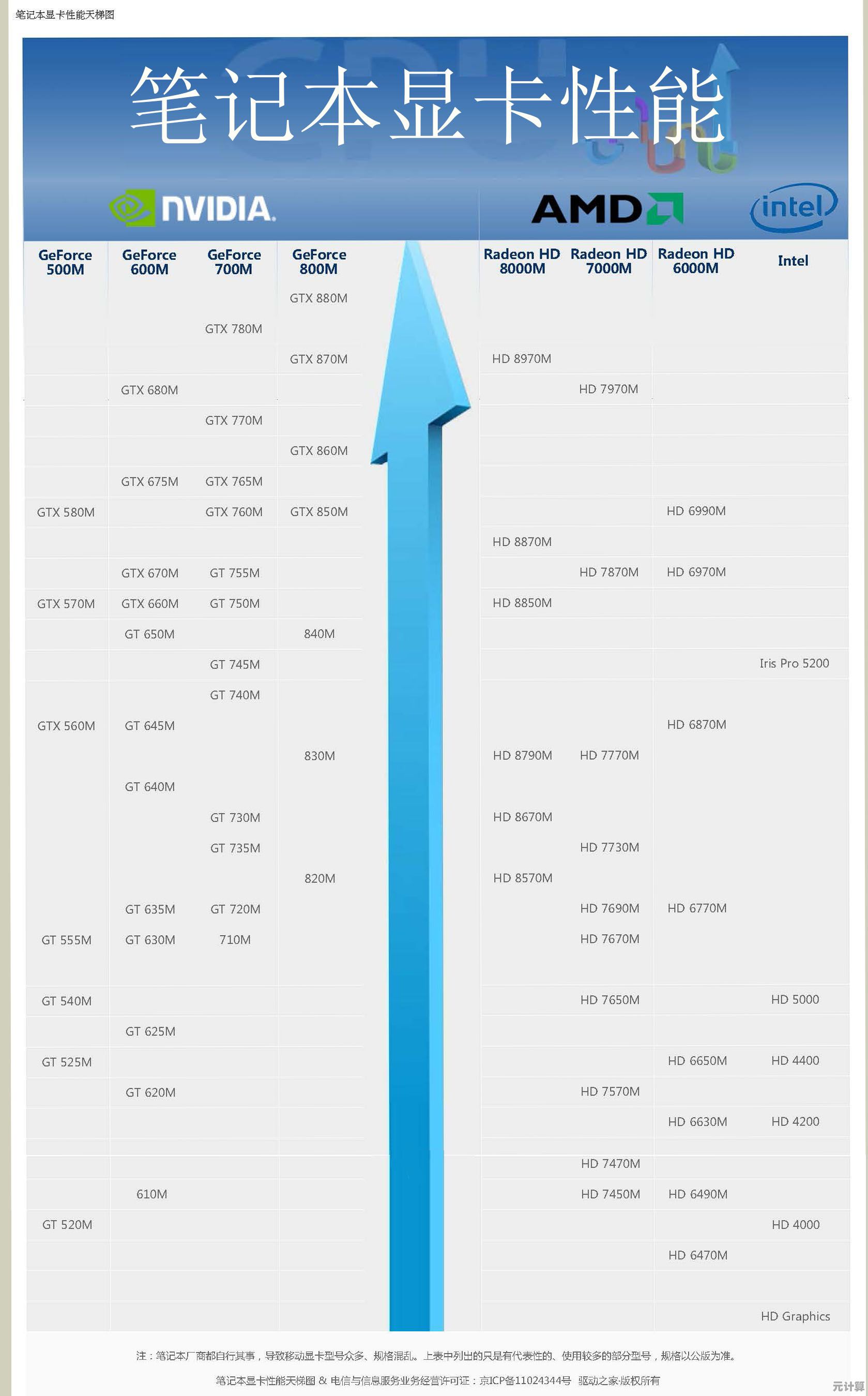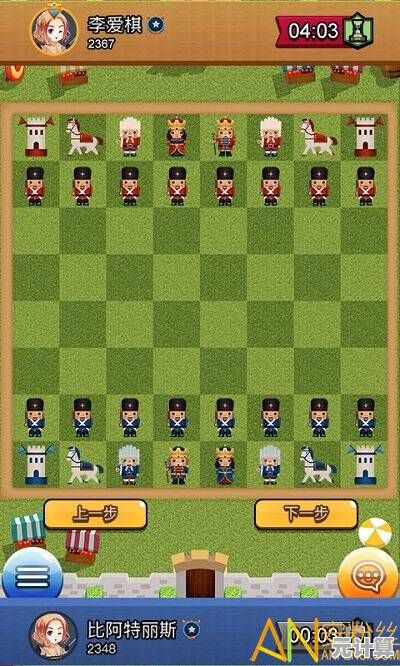Win7旗舰版无线网络图标显示异常的有效排查方法与操作步骤
- 问答
- 2025-10-03 13:09:32
- 6
哎,说到Win7旗舰版那个无线图标突然抽风的问题,我可太有发言权了,去年我表弟家那台老戴尔笔记本就这德行,右下角网络图标突然变成个小红叉❌,或者干脆消失不见,但诡异的是——其实网络能正常用!🤯 真的,有时候你点开还能刷出WiFi列表,但图标就是一副“我罢工了”的样子,这种问题折腾人就在于,它不像彻底断网那样直奔主题,而是那种“若即若离”的别扭感(笑)。

先别急着重装系统!我一般会先吐槽一句“微软祖传bug又来了是吧”😤,然后从最简单的开始折腾。第一步绝对是重启——不是敷衍,是真的有用!我有次卡了半小时,重启后图标咻地一声回来了,仿佛在嘲笑我之前的焦虑(摊手)。
如果重启没用,接下来我会像个赤脚医生一样开始“望闻问切”:

- 右键任务栏 → 属性 → 自定义通知图标,看看无线图标是不是被手残设为“始终隐藏”了,我表弟就是之前瞎折腾主题时误点了这里,还信誓旦旦说绝对没动过🙄。
- 设备管理器里蹦迪:Win+R输入
devmgmt.msc,找到“网络适配器”,展开后右键无线网卡(带Wireless或WLAN字样的)→ 禁用,等5秒再启用,这招相当于给网卡来一巴掌“醒醒!别睡了!”💥,有一次我遇到驱动明明正常却图标装死,这样搞一下居然活了。
要是还不行,可能是服务抽风,按Win+R输入services.msc,找到“WLAN AutoConfig”服务,右键重启它,我遇到过这服务莫名“已停止”的状态,手动启动后图标就像睡醒一样揉眼睛出现了👀。
最玄学的来了:注册表幽灵项!⚠️警告:手滑党慎入,有一次我搜遍论坛发现,某个隐藏的注册表项HKEY_LOCAL_MACHINE\SYSTEM\CurrentControlSet\Services\NlaSvc\Parameters\Internet下的EnableActiveProbing值被篡改为0了(正常是1),改回来重启后,图标奇迹复活… 但这一步我真不建议小白乱动,改崩了别找我哭😅。
驱动问题才是重灾区!很多人喜欢用第三方驱动软件更新,但Win7老旧网卡反而可能兼容性翻车,我有次用某驱动大师更新后图标直接消失,最后滚回老版本才解决,所以最好去电脑官网下专用驱动(比如戴尔/惠普支持页面搜型号),虽然麻烦但稳啊!
最后的大招:新建用户配置文件,有时候用户配置文件损坏会导致图标显示异常,新建个管理员账户登录试试,如果新账户正常,就是原账户的配置坏了… 虽然数据迁移麻烦,但总比重装系统强吧💔?
Win7这老伙计吧,就像个脾气倔的老爷爷👴,得哄着来,图标异常很多时候是系统组件“闹情绪”,耐心一步步排查比盲目重装更有成就感(当然实在不行还是备份重装吧唉),希望哪个偏方也能救你的电脑一命~

本文由王谷菱于2025-10-03发表在笙亿网络策划,如有疑问,请联系我们。
本文链接:http://pro.xlisi.cn/wenda/50495.html